Сонголтын хэрэгслүүдэд Crop Tool (Кадрлах), Slice Tool (Хэсэглэх), Slice Select Tool (Хэсгийг сонгох) багажуудыг хамааруулж бас болно. CS5-д эдгээр хэрэгслүүдийг нэг бүлэг болгосон ба харин CS6 -д тэдгээр дээр Perspective Crop Tool (Алслан кадрлах) гэсэн шинэ хэрэгсэл нэмэгдсэн.
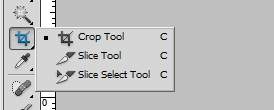
 - Crop Tool (Кадрлах) зургийн хэсгийг тэгш өнцөгт хэлбэрээр таслан авдаг. Таслах хүрээ үүсгэхийн тулд аль нэг булангийн цэгээс чирэлт хийнэ. Кадрт эсвэл сонголтод ороогүй зургийн хэсэг бүрхэг өнгөтэй болно. Сонголтын хэмжээг хүрээний босоо болон хэвтээ хилүүдийг үүсгэж байгаа шугамууд дээр байрлах тэмдэглэгчийг ашиглан өөрчилж болно. Хүрээний булангийн тэмдэглэгчээр сонголтын хэсгийг эргүүлнэ. Өмнөх хувилбаруудад хүрээ нь эргэдэг байсан бол CS6 -д хүрээ байрандаа харин анхдагч зураг нь эргэдэг болсон. Энэхүү шинэчлэл энэ бүлгийн бүх хэрэгсэлд үйлчилдэг. Enter дарахад зургийг хүрээний хэмжээгээр тасална.
- Crop Tool (Кадрлах) зургийн хэсгийг тэгш өнцөгт хэлбэрээр таслан авдаг. Таслах хүрээ үүсгэхийн тулд аль нэг булангийн цэгээс чирэлт хийнэ. Кадрт эсвэл сонголтод ороогүй зургийн хэсэг бүрхэг өнгөтэй болно. Сонголтын хэмжээг хүрээний босоо болон хэвтээ хилүүдийг үүсгэж байгаа шугамууд дээр байрлах тэмдэглэгчийг ашиглан өөрчилж болно. Хүрээний булангийн тэмдэглэгчээр сонголтын хэсгийг эргүүлнэ. Өмнөх хувилбаруудад хүрээ нь эргэдэг байсан бол CS6 -д хүрээ байрандаа харин анхдагч зураг нь эргэдэг болсон. Энэхүү шинэчлэл энэ бүлгийн бүх хэрэгсэлд үйлчилдэг. Enter дарахад зургийг хүрээний хэмжээгээр тасална. - Slice Tool (С) (Хэсэглэх) зургийг тохируулах боломжтой хэсгүүдэд хуваана. Хэрэгслээр сонголт хийсний дараа зургийг тухайн хэсэгтэй харьцангуй байдлаар дугаарлагдсан тэгш өгцөгт хэсгүүдэд автоматаар хуваана. Хэсэг бүрд нэр өгөх, холбоос хийх, хөдөлгөөн оруулах зэргээр ашиглаж болно. Хэрэгслийг ашиглаж байхдаа Ctrl товчийг дарвал Slice Select хэрэгсэл болон хувирдаг. Таслагдсан хэсэг дотор шинээр хэсгийг сонговол тухайн хэсгийг шинээр сонгогдсон хэсэгтэй харьцангуйгаар дахин хуваан өгнө. Өөрөөр хэлбэл тухайн хэсгийн бас нэгэн зураг гэж үзээд Slice Tool хэрэгслийг түүнд ашигласантай адил гэсэн үг. Энэ хэрэгслийг вебэд ашиглах зургуудыг хэсэглэн хуваахад их ашигладаг. Хэрэгслээр зургаа хуваагаад хадгалахад хэсэг бүрийг тус тусд нь файл болгон хадгална.
- Slice Tool (С) (Хэсэглэх) зургийг тохируулах боломжтой хэсгүүдэд хуваана. Хэрэгслээр сонголт хийсний дараа зургийг тухайн хэсэгтэй харьцангуй байдлаар дугаарлагдсан тэгш өгцөгт хэсгүүдэд автоматаар хуваана. Хэсэг бүрд нэр өгөх, холбоос хийх, хөдөлгөөн оруулах зэргээр ашиглаж болно. Хэрэгслийг ашиглаж байхдаа Ctrl товчийг дарвал Slice Select хэрэгсэл болон хувирдаг. Таслагдсан хэсэг дотор шинээр хэсгийг сонговол тухайн хэсгийг шинээр сонгогдсон хэсэгтэй харьцангуйгаар дахин хуваан өгнө. Өөрөөр хэлбэл тухайн хэсгийн бас нэгэн зураг гэж үзээд Slice Tool хэрэгслийг түүнд ашигласантай адил гэсэн үг. Энэ хэрэгслийг вебэд ашиглах зургуудыг хэсэглэн хуваахад их ашигладаг. Хэрэгслээр зургаа хуваагаад хадгалахад хэсэг бүрийг тус тусд нь файл болгон хадгална. - Slice Select Tool (Хэсгийг сонгох) сонгосон хэсэгт алдаа засах, хэмжээ байрлалыг өөрчлөх эсвэл устгах ажиллагааг хийнэ. Сонгосон хэсэгт хоёр даралт хийхэд хэсгийн үндсэн параметрүүдийг өөрчлөх болон хэрэгцээт функцуудыг өгөх боломжтой Slice Options диалогийн цонх нээгдэнэ.
- Slice Select Tool (Хэсгийг сонгох) сонгосон хэсэгт алдаа засах, хэмжээ байрлалыг өөрчлөх эсвэл устгах ажиллагааг хийнэ. Сонгосон хэсэгт хоёр даралт хийхэд хэсгийн үндсэн параметрүүдийг өөрчлөх болон хэрэгцээт функцуудыг өгөх боломжтой Slice Options диалогийн цонх нээгдэнэ.
Perspective Crop Tool (C) (Алслан кадрлах) зургийг өгөгдсөн чиглэлд алслагдсан эффекттэй үүсгэн кадрлана. Эхлээд хэсгийн хүрээг сонгоод хүрээний буланг шилжүүлэх замаар шилжилтийн чиглэл, өнцгийг өгнө. Алслан кадрлах хэрэгслээр сонголт хийхэд зураг анхны хүрээг дүүргэн өөрчлөлтөнд ордог.
Шилжүүлэх хэрэгсэл - Move Tool (V) (зөөх) Хэдийгээр энэ хэрэгсэл нь сонголтын хэрэгсэл биш гэсэн үүсгэсэн сонголтын хэсгийг зөөх, түүнийг өөрчлөхтэй шууд холбоотой. Хэрэслийг сонгоод сонгосон хэсгийн дотор хулганы заагчийг авчраад чирэлт хийн хэсгийг хэрэгтэй байрлалд зөөнө. Alt товчийг дарж байгаад сонгосон хэсгийг зөөвөл тухайн хэсэг хуулагдана.
- Move Tool (V) (зөөх) Хэдийгээр энэ хэрэгсэл нь сонголтын хэрэгсэл биш гэсэн үүсгэсэн сонголтын хэсгийг зөөх, түүнийг өөрчлөхтэй шууд холбоотой. Хэрэслийг сонгоод сонгосон хэсгийн дотор хулганы заагчийг авчраад чирэлт хийн хэсгийг хэрэгтэй байрлалд зөөнө. Alt товчийг дарж байгаад сонгосон хэсгийг зөөвөл тухайн хэсэг хуулагдана.





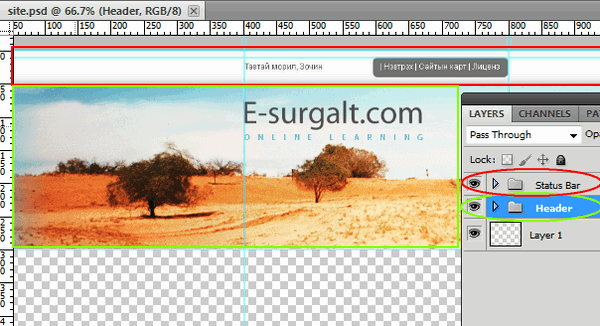
 тэгшитгэлийн язгуурууд x1 , x2 , x3 бол
тэгшитгэлийн язгуурууд x1 , x2 , x3 бол 